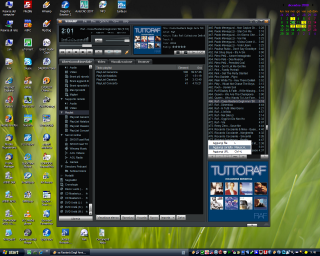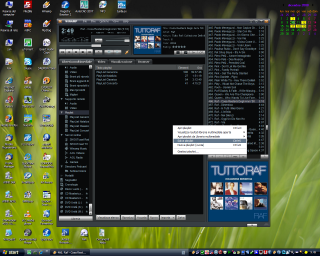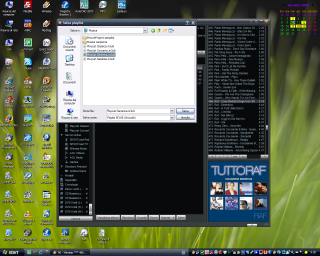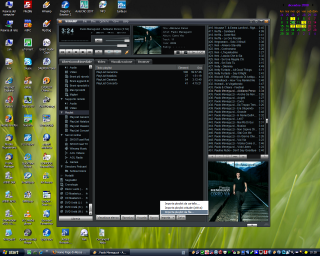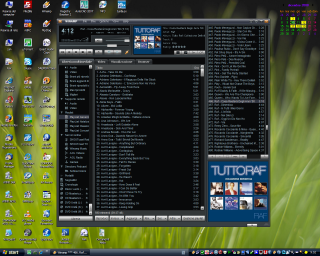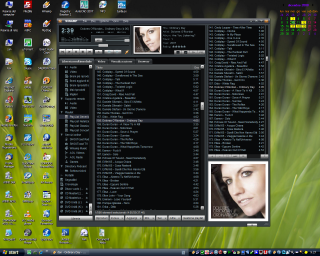10 Dicembre 2008 09:56:05 · [WinAMP 5.5 è UTF-8]
Postato da
WinAMP 5.541 è Unicode compliant, cioè vede i caratteri UTF-8 in modo trasparente però per creare una PlayList contenente caratteri accentati o tipicamente Unicode è necessario seguire alcuni semplici passaggi! Questo post è un promemoria per me! Spero che a qualcuno torni utile! Allora... dò per scontato che abbiate già scaricato WinAMP dal sito ufficiale dove
potete scegliere se scaricare la versione Pro, Lite, Bundle o Full (in fondo alla pagina) localizzata nella lingua italiana! Bene! A questo punto dò per scontato che lo abbiate già installato e configurato con l'interfaccia (Skin) Big Bento, a questo punto dò per scontato che non abbiate nessuna PlayList creata per cui procediamo con i primi passi... per prima cosa nella PlayList di destra (che sarà vuota per voi) cliccate sul
pulsante "+" (se passate col mouse sopra questo pulsante dovrebbe comparire la dicitura "Add Files to PlayList") e scegliete dal menù "Aggiungi Cartella", scegliete la cartella di brani mp3 da caricare e date ok, a questo punto la vostra PlayList sarà popolata! Notate che vengono letti tutti i MetaDati compresi i caratteri Unicode però se terrete WinAMP così al prossimo riavvio dovrete rifare la procedura di nuovo per cui per evitare
un noioso lavoro ripetitivo create una PlayList su file, cioè un file contenente la lista dei brani mp3 caricati! A questo punto sempre nella PlayList di destra (già popolata di brani mp3) cliccate sul 5° pulsante a destra che è quello che viene dopo "MISC" (se passate col mouse sopra il pulsante dovrebbe comparirvi la dicitura "Manage PlayList"). Cliccateci di sopra e scegliete dal menù "Salva PlayList"... scegliete un posto dove mettere il file e poi scegliete come formato di
salvataggio "PlayList M3U8 (Unicode)" dando un nome al file. Fatto questo non resta che importare la PlayList appena salvata su disco in WinAMP, per farlo adesso nel pannello di sinistra "Libreria Multimediale" cliccate sulla voce "PlayList" che sarà vuota, cliccate sul pulsante in basso "Importa", poi scegliete dal menù che si aprirà la voce "Importa PlayList da file..." e navigate fino a trovare la
PlayList che avevate salvato su disco. Fatto ciò vedrete comparire il nome della vostra PlayList nel pannello "Titolo PlayList"... cliccateci due volte sopra e si aprirà la PlayList con tutti i caratteri anche accentati o tipicamente Unicode! Se non seguite questa procedura nell'aggiungere mp3 alla Libreria Multimediale con caratteri accentati vedrete non letti i MetaDati
dei file accentati e per di più i nomi dei file nella PlayList verranno troncati... risultato? Non potrete riprodurre il file mp3 con WinAMP! Adesso siete avvisati Godetevi questo tutorial con tanto di immagini esplicative Buon divertimento!